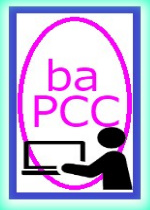今さら誰にも聞けない「キーボード入力と変換」
第1問
全角の「ア、イ、ウ、エ、オ」「a,i,u,e,o」を正しい操作方法で入力できる。
第1問
全角の「ア、イ、ウ、エ、オ」「a,i,u,e,o」を正しい操作方法で入力できる。
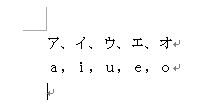
【解説】これは、どのパソコンの教科書にも絶対に載っている基本知識です。全角モードで「あ、い、う、え、お」と入力して、F7が全角カタカナ、F9が全角英数です。カタカナは無変換キーでも良いです。この2つを完全に習得したら、その右隣りにあるF8とF10が半角になることを覚えます。ちなみに、全角のスラッシュ「/」と、全角の角カッコ[]もF9です。
第2問
小さい文字の「ぁぃぅぇぉゃゅょゎっヵヶ」を単独で入力できる。
第2問
小さい文字の「ぁぃぅぇぉゃゅょゎっヵヶ」を単独で入力できる。
【解説】外来語を入力するときなど、単独で小さい文字を入力することがありますが、入力する直前に「X」または「L」を入力すれば小さい文字になります。
第3問
「ヴ」を含む単語を入力できる。
第3問
「ヴ」を含む単語を入力できる。
【解説】「ヴォーカル」「ヴァイオリン」など、「V」を使って入力します。
「ぢ」「づ」を含む単語をある程度知っていて、入力もできる。
「ヴ」を含む単語を入力できる。
【解説】「ヴォーカル」「ヴァイオリン」など、「V」を使って入力します。
第4問
「ぢ」「づ」を含む単語をある程度知っていて、入力もできる。
今さら誰にも聞けない「キーボード入力と変換」
全角の「ア、イ、ウ、エ、オ」「a,i,u,e,o」を正しい操作方法で入力できる。
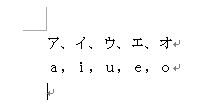
第2問
【解説】外来語を入力するときなど、単独で小さい文字を入力することがありますが、入力する直前に「X」または「L」を入力すれば小さい文字になります。
「ヴ」を含む単語を入力できる。
第3問
「ヴ」を含む単語を入力できる。
【解説】「ヴォーカル」「ヴァイオリン」など、「V」を使って入力します。
「ぢ」「づ」を含む単語をある程度知っていて、入力もできる。
「ヴ」を含む単語を入力できる。
【解説】「ヴォーカル」「ヴァイオリン」など、「V」を使って入力します。
第5問
「THI=てぃ」「DHI=でぃ」「CHE=ちぇ」など、3文字のアルファベットの組み合わせによる入力で「やゆよ」を含まないものを3つ以上知っている。
【解説】カタカナ語でよく使われるベスト3は「てぃ」「でぃ」「ちぇ」です(※個人の見解です)。他にも知っていれば何かと便利なので、ローマ字入力表で覚えるとよいでしょう。
(例)「ティータイム」「ハローキティ」「ディズニーランド」「ディスプレイ」「チェック」「フルーチェ」
第6問
「~」の入力方法を知っている。
第6問
「~」の入力方法を知っている。
【解説】Shiftキーを押しながら「へ」を押せばよいです。「から」を変換するのは不正解とします。
第7問
かっこ【 】を入力できる。
第7問
かっこ【 】を入力できる。
【解説】ひらがなの「かっこ」を変換するか、普通のかっこ()を入力して変換します。他の種類のカッコも同じです。
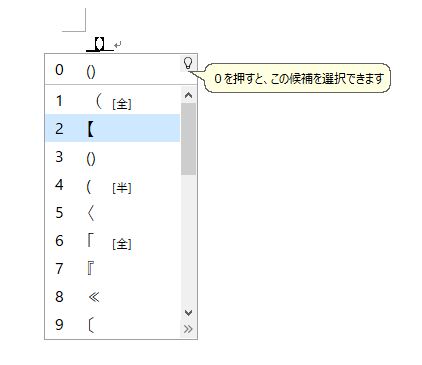
第8問
郵便番号の記号を入力できる。
第8問
郵便番号の記号を入力できる。
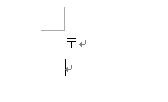
【解説】「ゆうびん」を変換します。
第9問
丸付き数字を入力できる。
第9問
丸付き数字を入力できる。
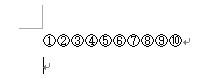
【解説】「1」~「10」をそれぞれ変換します。ただし、環境依存文字なので使用するときは注意が必要です。
第10問
二重丸を入力できる。
第10問
二重丸を入力できる。
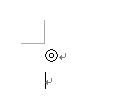
【解説】「まる」を変換すると、普通の白丸のほか、黒丸と二重丸を入力できます。
「さんかく」「しかく」「かける」「わる」「おんぷ」「おなじ」など記号の読み方を変換する方法は覚えておいた方が良いでしょう。
第11問
キーボードで不等号やイコールなどの記号を入力して、さらに、それを変換することによって別の記号を入力することができる。
第11問
キーボードで不等号やイコールなどの記号を入力して、さらに、それを変換することによって別の記号を入力することができる。
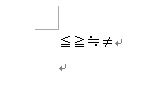
【解説】計算の記号は「けいさん」または「すうがく」で変換できますが、「>」や「=」のように似た記号がキーボードにあれば、それを入力して変換する方法もあります。
第12問
上下左右の矢印を入力できる。
第12問
上下左右の矢印を入力できる。
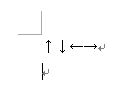
【解説】「やじるし」「うえしたみぎひだり」で変換するのが一般的です。左右については、不等号と長音「ー>」「<-」を入力して変換する方法もあります。
第13問
顔文字を入力できる。
第13問
顔文字を入力できる。
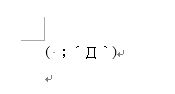
【解説】「かおもじ」「かお」「わらい」「わーい」などで変換できます。実際に使うかどうかは別として、顔文字辞書が搭載されていることを知っていればOK
。
第14問
NumLock と CapsLock を知っている。
第14問
NumLock と CapsLock を知っている。
【解説】初心者の人が「キーボード入力がおかしい」と言えば、たいていはNUMかCAPSか仮名入力です。NumLock=数字固定入力、CapsLock=大文字固定入力です。この切り替えの方法を知っていればOKとします。
第15問
「102-0092 東京都千代田区隼町」を正しい操作方法で入力できる。
第15問
「102-0092 東京都千代田区隼町」を正しい操作方法で入力できる。
【解説】これは特に事務職の人は必須です。住所を入力するときは、ハイフン付きの郵便番号「102-0092」を全角で入力して変換します。自分の住所で試してみてください。
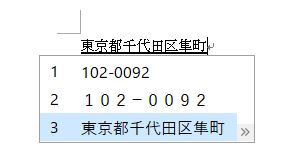
郵便番号変換で入力できる住所をわざわざ漢字変換で入力してはいけません。ただし、市町村合併や区画の変更に対応していないことがたまにあるので、信用してはいけません。
また、配達物数の多い大口事業所(マスコミとか大企業とか)は、特別に「事業者個別郵便番号」が与えられているので、住所を書かなくても郵便番号だけで郵便が届きます。これは、住所変換には対応していないので「変換ができない郵便番号がある」ということも知っていなければなりません。
第16問
カタカナ語になっている英語は、カタカナ語をひらがなで入力すれば英語に変換できる。
第16問
カタカナ語になっている英語は、カタカナ語をひらがなで入力すれば英語に変換できる。
【解説】「situation」「calendar」のようにカタカナ語として定着しているものは「しちゅえーしょん」「かれんだー」などと読み方を入力すれば英語に変換できます。
つづりに自信がない時に便利です。
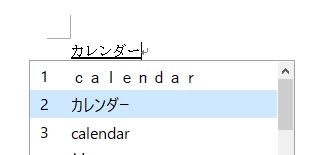
第17問
Wordで、「記号と特殊文字」の画面を出して、記号を挿入することができる。
第17問
Wordで、「記号と特殊文字」の画面を出して、記号を挿入することができる。
【解説】Wordの挿入タブに記号と特殊文字のボタンがあります。これを用いて記号を挿入することができます。
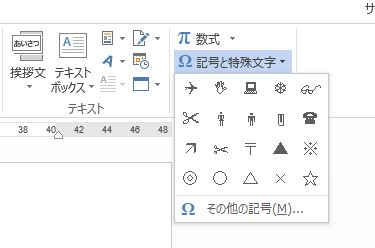
第18問
Excelで、先頭に0が付く番号を入力できる。
第18問
Excelで、先頭に0が付く番号を入力できる。
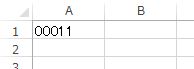
【解説】先頭にシングルクォーテーションをつけるか、セルの表示形式を「文字列」にして入力します。全角の数字や、「3-1」のようにハイフンのある文字列も同様です。
第19問
WordやExcelで、半角で「=rand()」と入力すると何が表示されるかを知っている。
第19問
WordやExcelで、半角で「=rand()」と入力すると何が表示されるかを知っている。
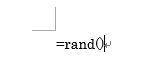
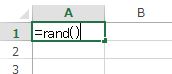
【解説】WordとPowerPointで、半角で「=rand()」と入力してEnterキーを押すとサンプルの文章が表示されます。バージョンによって表示される文章が異なります。Excelで、半角で「=rand()」と入力すると0~1の乱数(ランダムな数)が表示されます。これを用いて、サンプルのデータを作ることもできます。
第20問
入力している文章中に読めない漢字があったら、あとで手書き入力をする等の対応ができる。
第20問
検定試験や急ぐ仕事で、入力している文章中に読めない漢字があったら、あとで手書き入力をする等の対応ができる。
【解説】読めない漢字で、しかも、容易に漢字変換で出てこない文字を入力しなければいけないことがあります。急ぐ状況の場合は時間のロスになるので、とりあえず視覚的に目立つ文字(■、@など)を入力しておいて、あとで時間が余ったら手書き入力などで対応します。